Bună ziua cititorii companiei de blog ComService (Naberezhnye Chelny). Probabil ați avut cazuri când Windows nu se încarcă. și gândul apare în capul meu, dar cum să salvez datele. Ce se va întâmpla cu fișierele mele, pot să le pierd? În astfel de cazuri, studiourile de computere sau maeștrii de single câștigă foarte bine.
Se uită la computerul dvs. și spun că totul este grav, va fi dificil și costisitor să restabiliți informațiile. Dacă informațiile de pe computer sunt foarte valoroase, atunci clientul este gata să plătească și nu puțin.
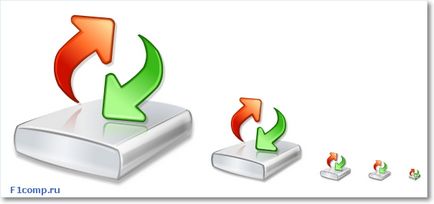
Desigur, dacă problema cu hard disk-ul, atunci recuperarea informațiilor poate fi cu adevărat dificilă, dar dacă aveți doar o eroare de sistem și nu porniți Windows, atunci nu este dificil să restaurați informațiile.
În primul rând: este posibil să restaurați computerul chiar și fără a reinstala Windows, trebuie doar să dați seama de eroarea care apare. Pentru a înțelege ce se întâmplă cu computerul, citiți acest articol. Citiți, de asemenea, despre ecrane albastre. și despre Bootloader Restore.
În al doilea rând: chiar dacă trebuie să reinstalați Windows, informațiile se vor pierde numai de pe discul sistemului. De obicei, acesta este un C. Și toate informațiile stocate pe discurile locale D sau E nu vor fi pierdute.
În acest articol, vom examina procesul de salvare a informațiilor despre sistemul de operare Windows 7 (nu atât de important) și cu condiția ca unitatea de sistem să fie unitatea C.
Merită să vă amintiți că folderul "Documentele mele" și toate fișierele de pe desktop sunt pe unitatea C. Aceasta înseamnă că pe unitatea pe care este instalat sistemul de operare. Și atunci când reinstalați Windows 7. secțiunea C va trebui să fie formatat, în consecință toate informațiile vor fi pierdute.
Esența lucrării noastre este de a transfera datele de pe discul de sistem (în cazul nostru) în C, într-o altă partiție D sau E. Apoi fișierele noastre vor fi în siguranță și vom putea face instalarea Windows.
Cum se salvează datele la reinstalarea Windows?
Pentru a salva fișiere, există multe discuri bootabile, cu conductori care vă permit să efectuați operații de fișiere fără a încărca Windows. Vom folosi discul de boot ESET. La început m-am gândit să-l iau pe Dr. Web LiveCD. pe care am descris-o detaliat aici, dar discul de explorator de fișiere ESET încorporat este mai convenabil și mai ușor de înțeles.
Acum avem nevoie de boot din asta. Introducem discul în unitate și reporniți computerul, dacă boot-a de pe disc, atunci veți vedea pe ecran această imagine:
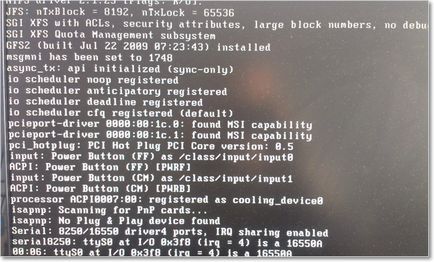
Dacă computerul începe să pornească ca de obicei, citiți articolul despre cum să setați corect boot-ul de pe disc în BIOS. și repetați până când vedeți ce este în imaginea de mai sus.
Apoi apare meniul cu opțiunea de descărcare. Selectați "Mod grafic" și apăsați "Enter".
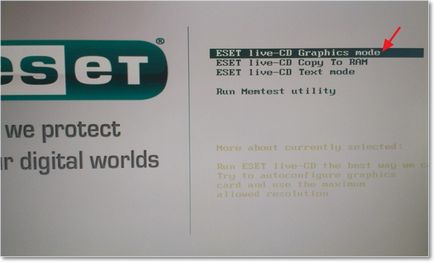
Asteptam ca totul sa se incarce. Fereastra cu antivirus, care se va deschide automat, poate fi închisă.
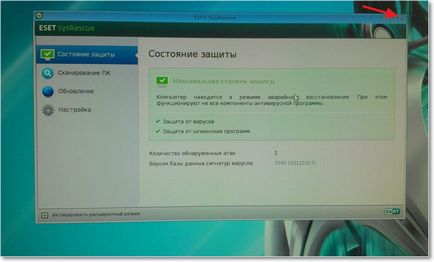
Acum trebuie să rulam exploratorul, pentru a copia fișierele de pe unitatea C într-un loc sigur. Pentru a face acest lucru, pe desktop, discul de boot de la ESET, rulați utilitarul "Computer". Acesta este un dirijor care diferă puțin de dirijorul obișnuit din Windows 7. Doar puțin confuz :), nu vă faceți griji, acum ne vom da seama.
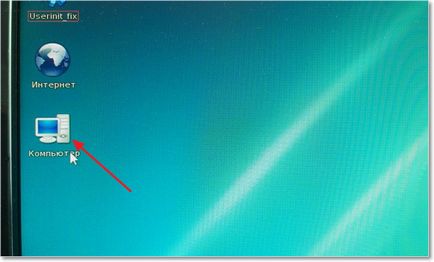
Arată foarte frumos și clar. Ecranul principal arată trei discuri locale (am C, D și E) și o unitate CD / DVD. După cum puteți vedea, discurile mele locale au nume, cine este, pe care le-am determinat după mărimea lor și prin aceste nume, nu vă voi scuza capul cu prostii, mergem mai departe.
Eu sunt cu mâna :), cu săgeți desenate, ceea ce trebuie să facem. Ar fi mai ușor de înțeles. Trebuie să copiem fișierele de care avem nevoie pe discul D sau E de pe unitatea C, unde vor fi în siguranță. Toate imaginile cresc când faceți clic.
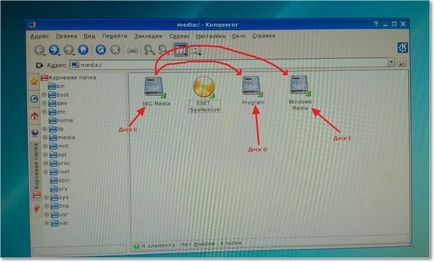
Mergem la unitatea C și căutăm fișierele de care avem nevoie. Cel mai probabil, vom avea nevoie de fișiere din dosarul "Documentele mele" și "Desktop". După ce deschidem unitatea C, accesați folderul Utilizatori.
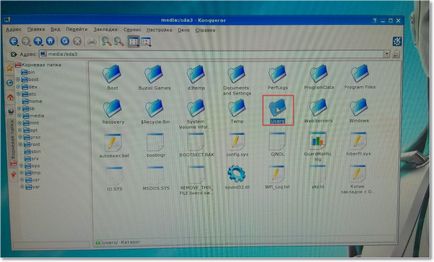
Apoi mergeți la dosarul contului dvs.
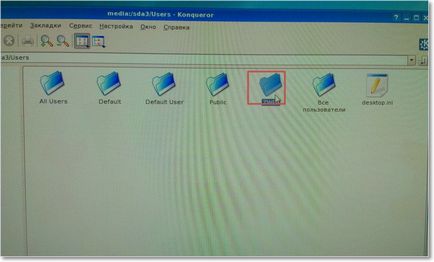
Găsim două dosare "Desktop" și "Documente", după cum ați înțeles deja, în primul sunt fișiere care se află pe desktop, iar în al doilea din dosarul "Documente". Selectați aceste două dosare, faceți clic pe butonul din dreapta al mouse-ului și selectați "Copiere".
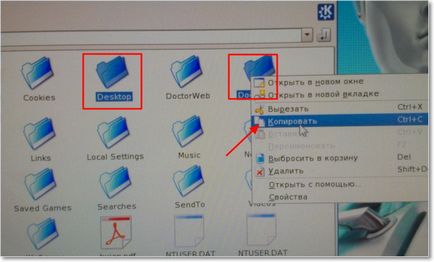
Apoi trebuie să mergem înapoi și să selectăm unitatea D sau E pentru a copia aceste foldere acolo. Apăsăm de mai multe ori butonul "Înapoi", deschideți discul D, faceți clic dreapta pe zona goală și selectați "Elemente de inserare (2)".
Astfel prietenii pot salva date când reinstalează Windows. În principiu, în acest fel puteți copia orice fișiere dintr-o partiție în alta, fără participarea sistemului de operare.
După ce totul este salvat, puteți trece la configurarea Windows.
Sursă: f1comp. ru